WooCommerce 免费送货超过金额指南以及如何隐藏其他送货方式
已发表: 2018-06-26在本文中,您将学习如何配置 WooCommerce 免费送货超过您定义的金额。 在本文中,您将学习如何配置超过您定义的金额。 我会告诉你一个 这使您可以实现这一目标并隐藏付费。
什么是免费?
让我们从基础开始。 企业家努力设定和实现他们的利润目标。 企业不是慈善机构。 这就是为什么许多经理强烈反对免费提供任何东西的原因。 但是,在这种情况下,表达式纯粹是一种营销工具——使用它是因为它可以显着增加您的销售额。 事实是,免费并非完全免费。 此外,鼓励客户消费更多是一个很好的激励措施。 您应该将其视为一种商业模式。 商家只是将成本隐藏在的价格中,而不是事先说明。
为什么您应该在您的商店提供免费服务?
这听起来可能很奇怪,但客户实际上更喜欢将隐藏在中。 研究数据不会说谎。 让我们来看看一些有趣的事实:
- Lab42 调查的 96% 的人表示,如果商店提供免费服务,他们更有可能在网上购物。
- 93% 的退货调查参与者在购买时在折扣商品或奖励商品之间进行选择时选择了免费,假设每件商品的价值相同。 人们更喜欢免费而不是折扣!
- 根据 One Marketing Land 的调查, 90% 的客户认为免费是在线购物的最佳激励。 这肯定是一个很大的百分比。
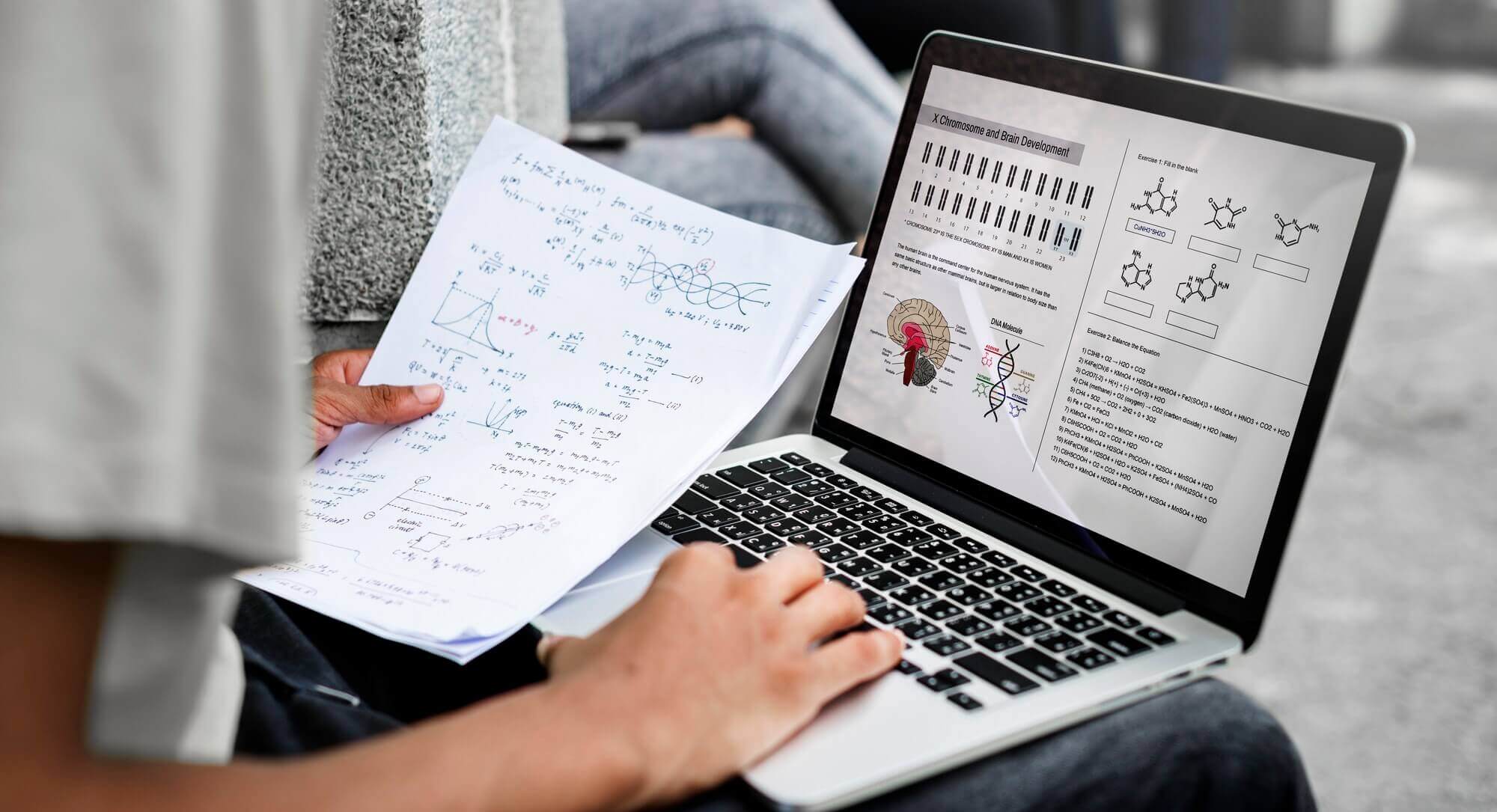
显然,免费是迄今为止提高销售额和吸引潜在客户的最佳工具。 真钱就在那儿。 提供奇怪折扣的数千家商店实际上缺少提高转化率的关键。 最有趣的是,所有的研究数据都指出了一个惊人的趋势。 即使购物车的总价值仍然相同,在线用户仍然更愿意选择免费的商品,而不是打折的商品!
就这么简单,人们真的讨厌。 根据 PayPal 和 comScore 的一项调查,高昂的运费是导致消费者放弃在线购物的首要原因。 令人震惊的是,43%的受访者没有为购物车中的商品付款,因为太高。 没有人喜欢额外的费用。 为什么免费会让客户对没有额外费用感到安全,这是完全可以理解的。 简而言之——它使从页面到结账的成本计算稳定。
WooCommerce 免费送货方式
WooCommerce 内置免费送货功能。 那太棒了! 支持时配置它要容易得多,无需插件。
您需要前往要添加免费送货方式的送货区域(第 1 步)。 您可以在WooCommerce → 设置 → 运输中找到它。 然后您需要单击添加运输方式按钮(第 2 步)。 看截图:
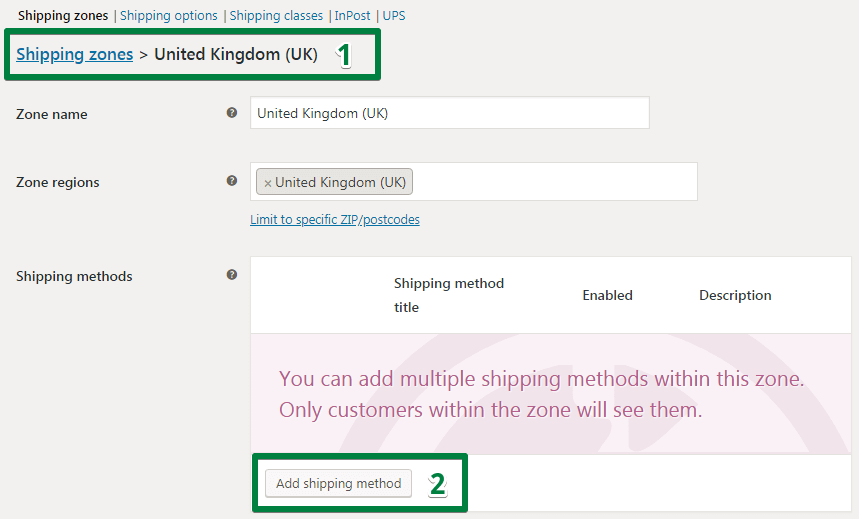
将弹出一个新窗口。 您需要提供Title 。 标题用于在购物车和结帐中显示运输方式。
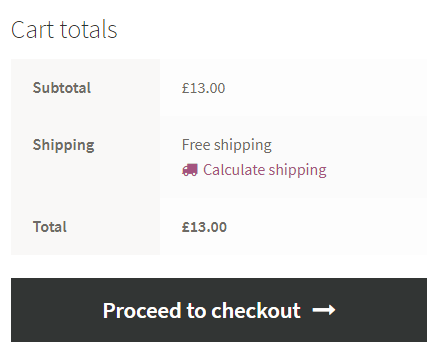
申请免费送货所需的条件
WooCommerce 免费送货设置中的关键功能是免费送货需要...选项。 它不同于其他方式的免费送货方式:统一费率和本地取货。
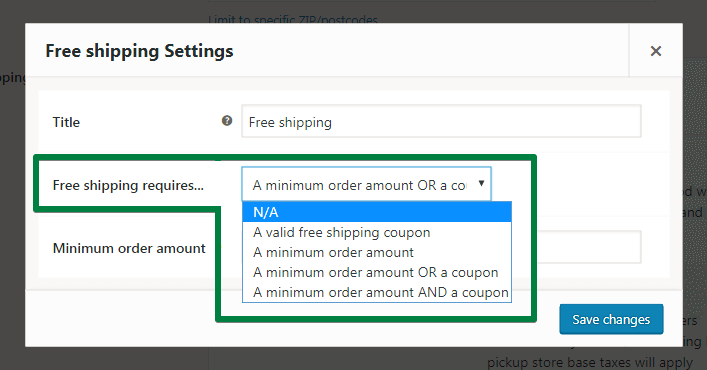
此功能为我们提供了所需的所有选项。 我会指导你。
不适用
您可以无条件提供免费送货服务。 它将针对每个订单提供给您商店中的每位客户。 如果您的定价策略允许这种运输方式,请随意配置它!
有效的免费送货优惠券
WooCommerce 免费送货的第一个选项是生成有效的免费送货优惠券。 如何为营销目的生成这样的优惠券? 只需转到WooCommerce → 优惠券 → 添加新并标记允许免费送货复选框:
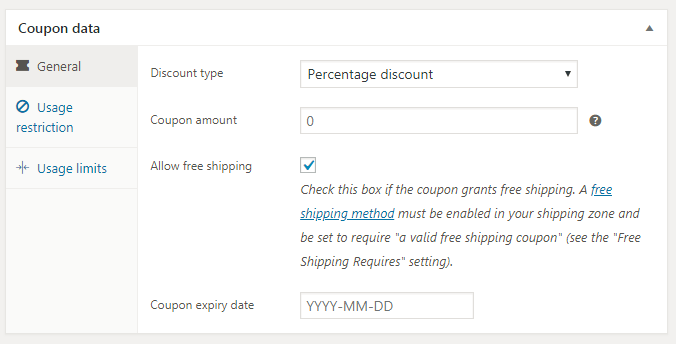
你的商店没有优惠券功能吗? 了解如何启用它并创建 WooCommerce 优惠券 →
我在这里创建了shippingpromo优惠券。 看看它在购物车中是如何工作的:
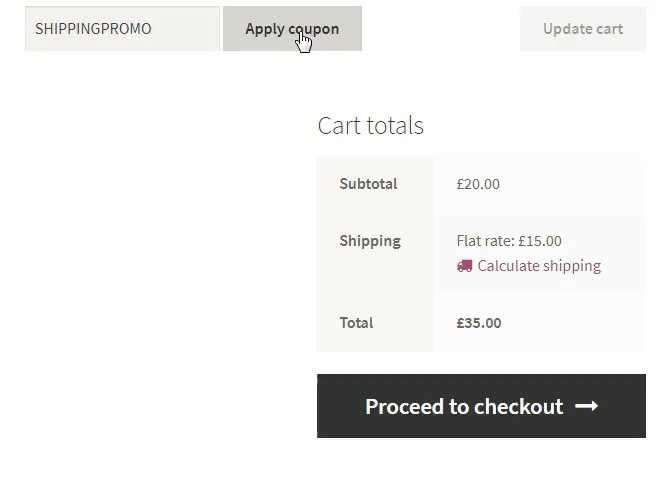
如您所见,在我使用优惠券之前,只有一种运输方式可用:统一费率。 第二个 - 免费送货 - 只有在成功应用优惠券后才会出现。
最低订购量
免费送货是产生更多销售额的绝佳营销解决方案。 人们经常在购物车中添加更多内容以获得免费送货。
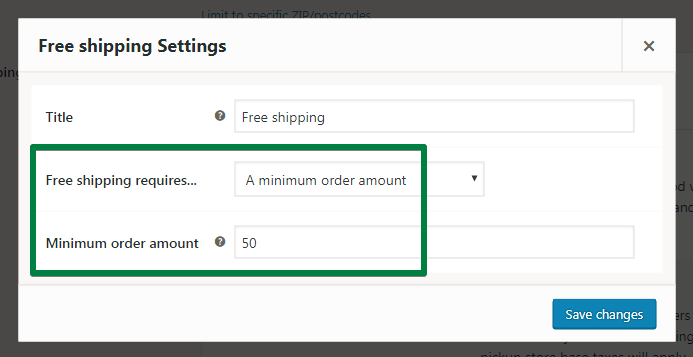
想想你的成本和利润。 你知道什么时候你可以支付运费以保持盈利吗? 在最小订单金额字段中输入金额并保存更改。
有效优惠券和/或最低订单金额
WooCommerce 免费送货方式提供了更多:混合解决方案。 您可以配置在以下情况下应用的方法:
- 客户提供免费送货优惠券,并且他们的订单超过一定金额,
- 客户提供优惠券或他们的订单超过一定金额。
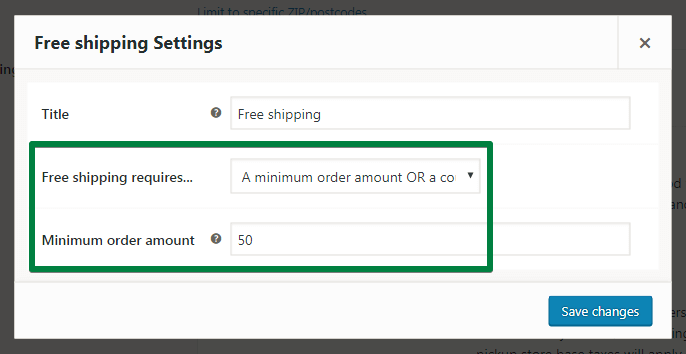
从营销的角度来看,您可以进行更多类型的促销活动。 有时最好提供超过一定金额的免费送货服务,但仅限于有优惠券的客户。
该优惠券可以通过时事通讯或社交媒体独家分发。 以您需要的方式配置 WooCommerce 免费送货方式,以符合您商店的营销愿景。
如何配置 WooCommerce 免费送货超过金额?
默认 WooCommerce 运输方式
假设我们要配置这样的规则:
- 10统一
- 订单满 200 英镑或以上免运费
默认情况下,您配置两种运输方式:第一个条件的统一运费和第二个条件的免费送货。 免费送货并不难配置。 然而,这样的配置存在问题。 两种运输方式都将显示在购物车中。
转到您的运输区域: WooCommerce → 设置 → 运输并选择您的运输区域。
单击添加运输方式按钮并选择运输方式。
添加它们后,您将看到这样的屏幕:
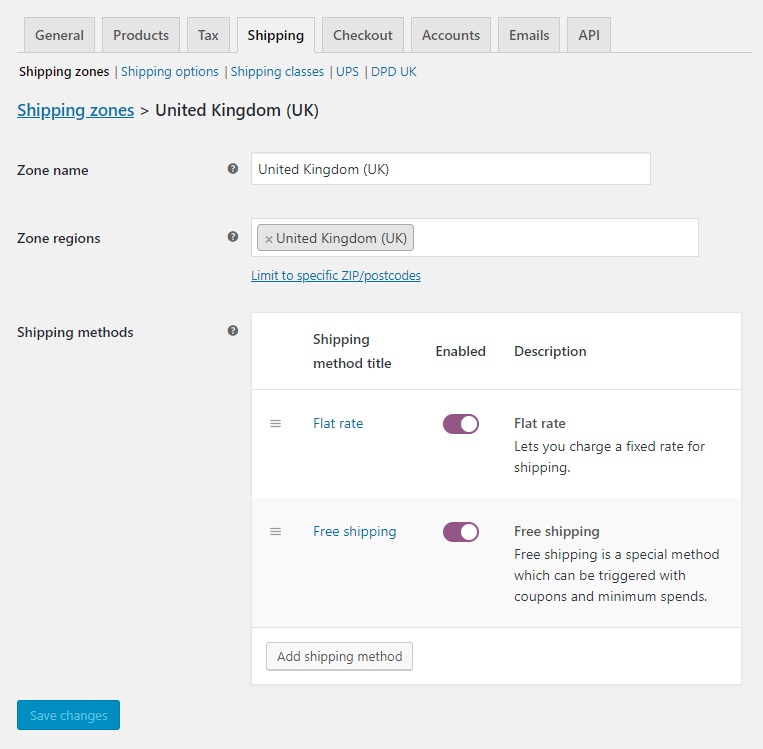
点击统一费率。 我们示例的统一费率设置如下所示:
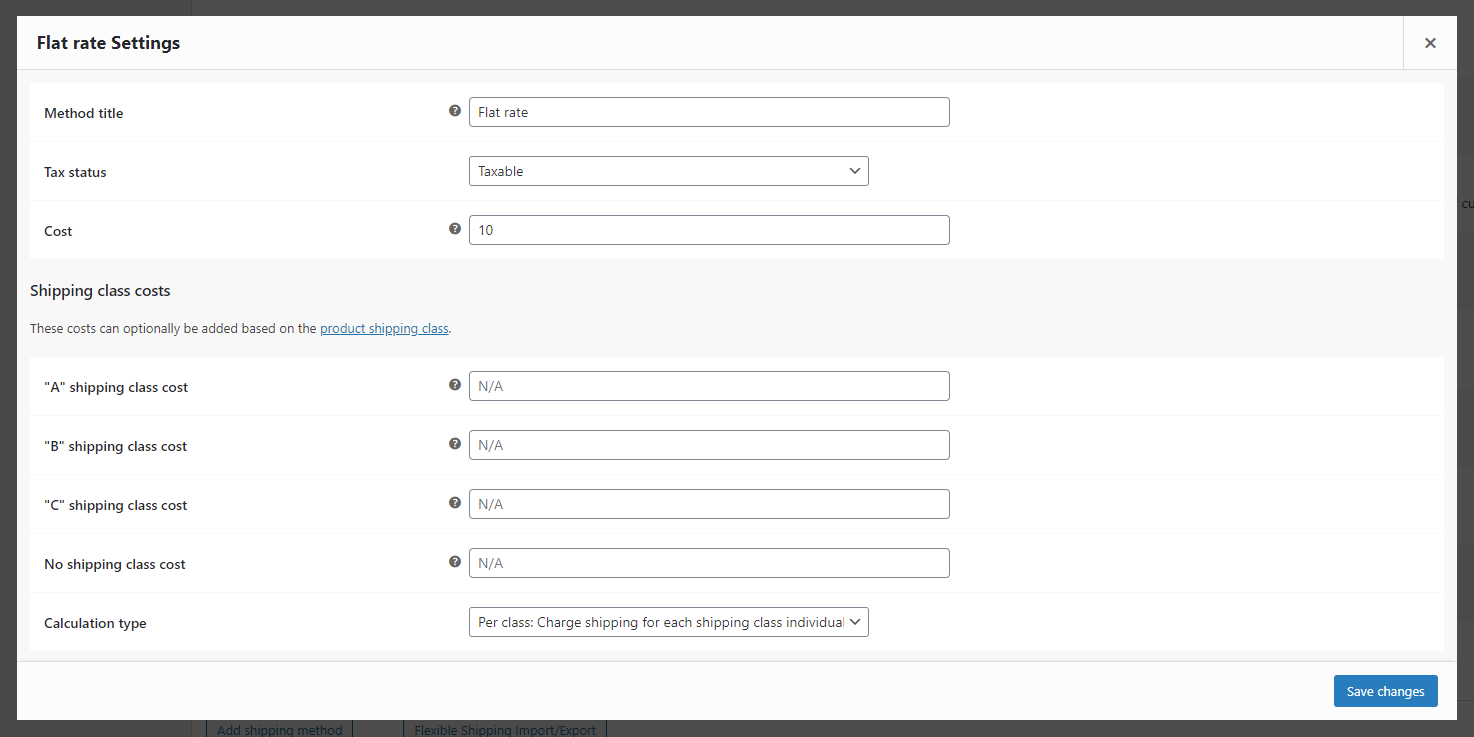
下一步是配置免费送货。 您以这种方式配置此运输方式:
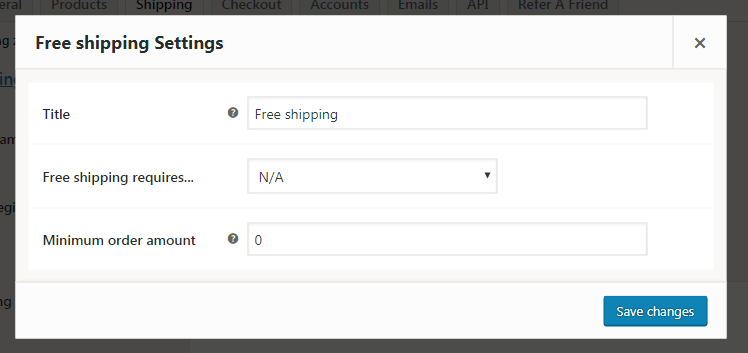
现在可以了。 您已配置 WooCommerce 免费送货超过金额。
问题:购物车中有两种运输方式
那有什么问题呢? 当客户的订单超过 200 英镑时,他们将看到两种运输方式:
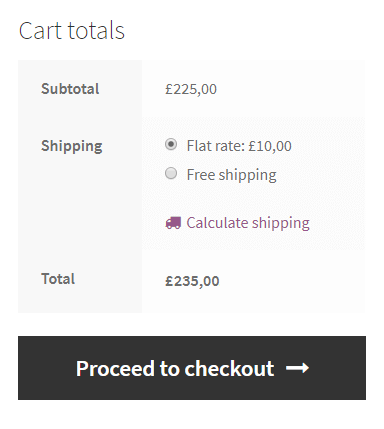

您可能想要实现的是仅显示一种运输方式。 免费送货。
当客户的订单不超过 200 英镑时,购物车中应该有 10 英镑的固定费率:
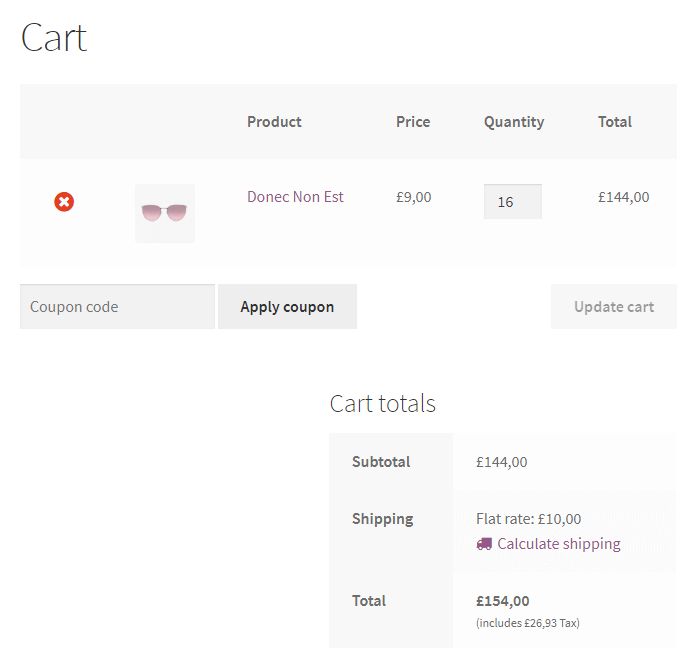
当它们的订单超过 200 英镑时,应该只提供免费送货服务:
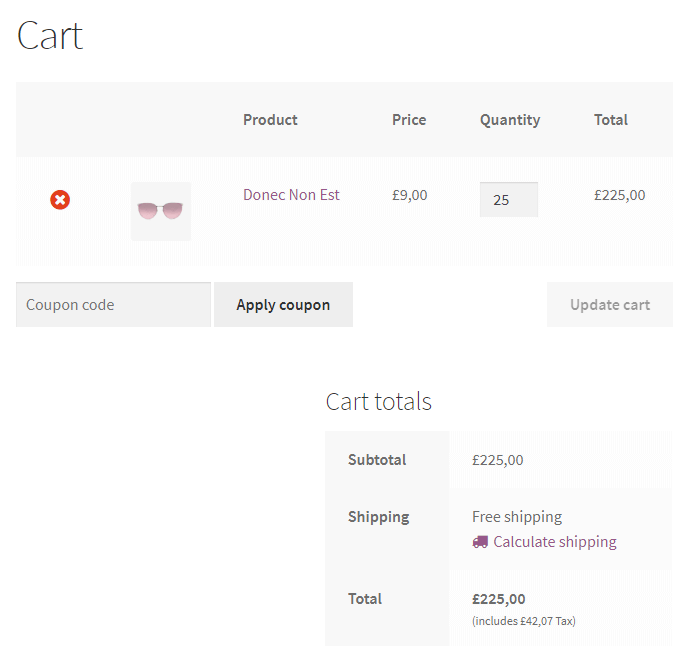
我认为这应该是 WooCommerce 免费送货超过金额的默认方式。
如果您同意我的观点,请查看我找到的解决方案。
灵活的运输插件
这可能是配置 WooCommerce 免费送货的最简单的解决方案。 您可以使用我们开发的灵活运输插件。 这是一个免费的 ,每天被全球超过 100,000 家商店使用。
此插件可让您在中创建的,它比常规的强大得多。
如何在灵活配送插件中配置 WooCommerce 免费配送超过金额?
如果您更喜欢视频而不是文章的形式,请查看我们的视频,了解如何配置 WooCommerce 免费送货超过金额:
看:
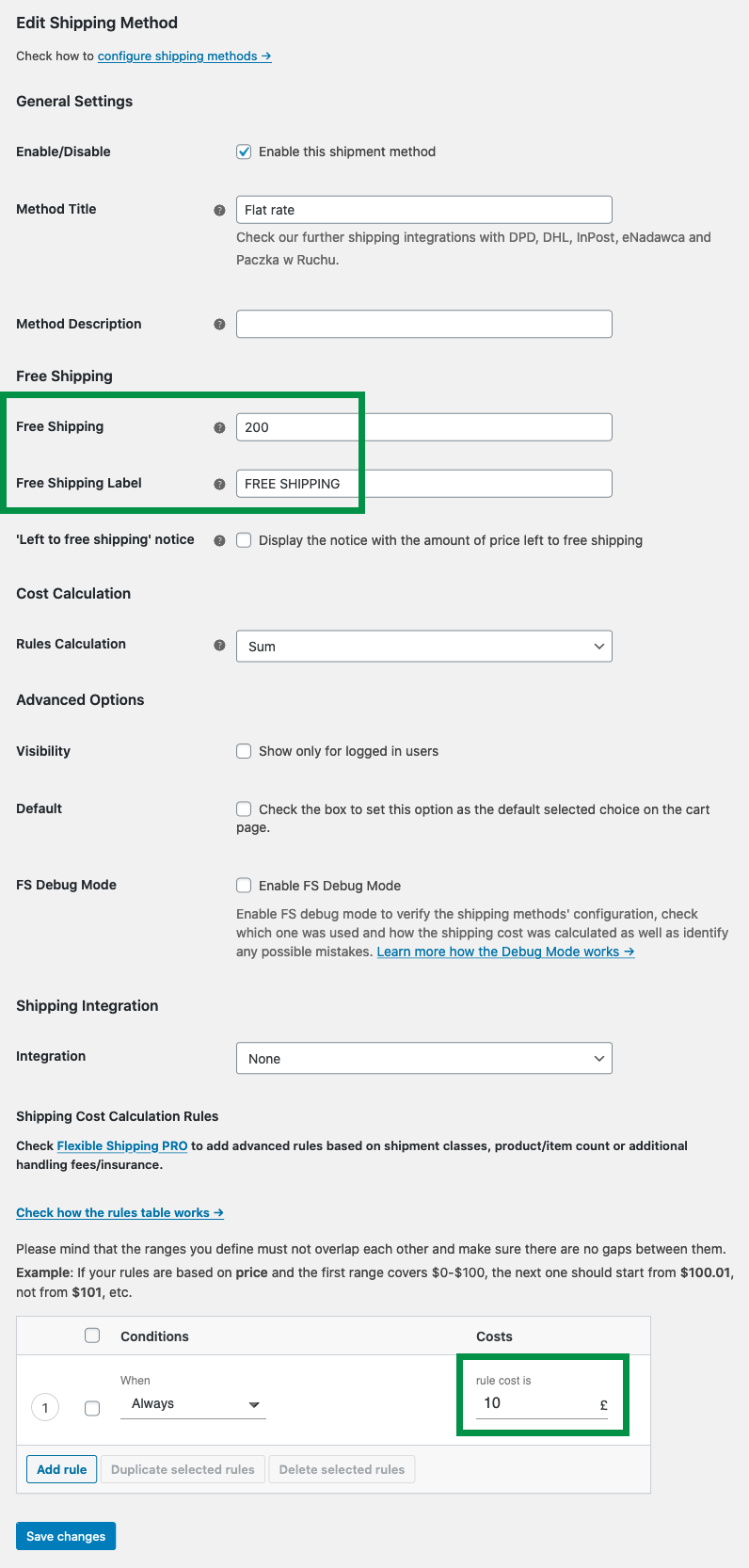
您只需将200设置为Free Shipping即可。 接下来,您通过设置规则 cost is: 10仅添加一个表费率运输规则。
它的工作方式与之前的配置相同,基于统一费率和免费送货方式。 但是,这肯定更容易。 您将通过一种运输方式完成整个配置。 更重要的是,该插件具有内置的免费送货标签选项。 如果应用免费送货,您可以为您的客户显示附加信息。 这是一件小事,但它作为 UX 触摸效果很好,而且它还可以减少废弃的购物车。
最重要的是,通过使用一种运输方式,您将避免使用默认运输方式时发生的问题——购物车中的两种运输方式。
显示剩余金额免费送货
如果您想进一步加强您的免运费并增加您的销售车的价值,该插件还有另一个功能:“免运费”通知。 多亏了它,您的客户将在他们的购物车和订单页面上获得有关在 WooCommerce 中免费送货缺少的金额的信息。
这个插件不仅功能强大。 它可以免费下载!
灵活的运输 WooCommerce
WooCommerce 的最佳表运费。 时期。 根据重量、订单总数或项目计数创建运输规则。
免费下载或访问 WordPress.org禁用某些产品的免费
在您的在线商店中提供免费服务是促进销售的好方法。 但是,对于某些产品,它可能无利可图。 解决方案是禁用某些产品的免费。
有重量限制的免费
免费是一种非常有效的营销工具,对和都有好处。 但是,如果订单重量超过一定数量,则可能会出现问题。 如果您在商店中销售重型产品,您应该考虑为免费设置重量限制,并为超重订单提供不同的。
基于数量的免费
免费不是设置免费送货选项的唯一方法。 您可以使用订购产品的数量作为确定免的。
基于多种因素的
如果您对方式的要求更高,您可以使用PRO并根据可用条件之一设置:
– 订单重量
–尺寸
–(WooCommerce、类别、特定)
– 用户角色
– 时间(星期几,一天中的时间)。
灵活的运输 PRO WooCommerce 89英镑
WooCommerce 的最佳表运费。 时期。 根据重量、订单总数或项目计数创建运输规则。
添加到购物车或查看详情提供免费送货服务时隐藏其他送货方式
在本文中,您学习了如何使用免费的 WooCommerce 插件配置WooCommerce 免费送货超过金额。
如果您需要更多帮助,请在下面的评论部分告诉我们。
还有一件事。 我想向您推荐我们的 WooCommerce Shipping 终极指南。
